Daftar isi
- Di Mana Folder Dokumen di Mac: Folder Dokumen Hilang
- Metode 1. Menemukan Folder Dokumen yang Hilang dengan Perangkat Lunak [Tanpa Kehilangan File]
- Metode 2. Memperbaiki Folder Dokumen yang Hilang di Mac dari iCloud
- Metode 3. Memperbaiki Folder Dokumen di Mac yang Hilang melalui Finder
- Metode 4. Temukan Folder Dokumen yang Hilang di Dock
- Mengapa Folder Dokumen Hilang di Mac Anda? Kemungkinan Penyebabnya
- Kesimpulan
- Tanya Jawab Umum tentang Folder Dokumen yang Hilang di Mac
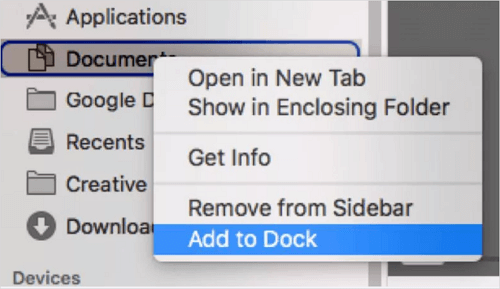
Di mana folder dokumen di Mac?
Mengakses folder Dokumen dari bilah sisi Finder di sebelah kiri, yang ditampilkan di bagian Favorit di bawah bagian iCloud, adalah salah satu cara termudah.
Di Mana Folder Dokumen di Mac: Folder Dokumen Hilang
Menggunakan MacBook dan iMac membuat Anda tidak terlalu rentan terhadap kehilangan data. Namun terkadang, folder Documents perlu ditambahkan ke Mac Anda. Berikut ini contoh folder Documents yang hilang di Mac, dan di mana folder Documents di Mac .
Saya perhatikan bahwa folder "Dokumen" saya tidak tercantum di panel samping di bawah "Favorit". Sekarang, folder tersebut tercantum di bawah bagian "iCloud" di bawah favorit, tetapi folder tersebut belum lengkap...Saya dapat melihat dokumen jika saya membuka "Semua Berkas Saya", tetapi itu tidak membantu saat mencari sesuatu yang spesifik.
Di mana folder Documents di Mac ? Mengapa folder Documents hilang di Mac Anda? Jika Anda mengalami masalah yang sama saat menemukan folder Documents, tetaplah tenang. Berikut adalah empat solusi untuk menemukan folder Documents di Mac :
- Metode 1. Menemukan Folder Dokumen yang Hilang dengan Perangkat Lunak [Tanpa Kehilangan File]
- Metode 2. Memperbaiki Folder Dokumen yang Hilang di Mac dari iCloud
- Metode 3. Memperbaiki Folder Dokumen di Mac yang Hilang melalui Finder
- Metode 4. Temukan Folder Dokumen yang Hilang di Dock
Metode 1. Menemukan Folder Dokumen yang Hilang dengan Perangkat Lunak [Tanpa Kehilangan File]
Cara tercepat untuk menemukan folder Documents yang hilang di Mac adalah dengan menggunakan EaseUS Data Recovery Wizard for Mac . Perangkat lunak pemulihan data ini dapat memindai disk Mac Anda secara menyeluruh, yang membantu Anda menemukan folder yang hilang dengan mudah. Selain itu, perangkat lunak pemulihan data Mac ini dapat memulihkan data yang hilang karena penghapusan, pemformatan, kehilangan partisi, dan banyak lagi. Perangkat lunak ini memiliki banyak keunggulan dan kelebihan.
- Pulihkan file yang hilang saat folder Dokumen Mac Anda kosong hanya dengan 3 langkah!
- Ambil data dari folder Unduhan yang hilang , folder Dokumen yang hilang, dll.
- Mengembalikan file yang terhapus atau hilang tanpa cadangan Time Machine atau iCloud.
Unduh perangkat lunak pemulihan Sampah Mac ini dan pulihkan folder Dokumen yang hilang tanpa kehilangan data:
Catatan: Anda dapat membuat cadangan dengan mengeklik "Cadangan Disk" di sebelah kiri terlebih dahulu. Perangkat lunak akan memulihkan dokumen dari citra cadangan. Perangkat lunak ini dapat mencegah kerusakan lebih lanjut pada disk dan data Anda, sehingga lebih aman dan lebih andal.
Langkah 1. Pindai dokumen yang hilang
Pilih lokasi di mana dokumen Word/Excel/PPT/Numbers/Pages penting Anda hilang dan klik "Cari file yang hilang".

Langkah 2. Temukan dokumen yang hilang di Mac
EaseUS Data Recovery Wizard untuk Mac akan segera memulai pemindaian pada volume disk yang Anda pilih. Sementara itu, hasil pemindaian akan ditampilkan di panel kiri. Pilih "Dokumen" dan Anda dapat dengan cepat memfilter file DOC/PDF/PPT/XLS yang telah hilang sebelumnya.

Langkah 3. Pulihkan dokumen yang hilang/terhapus
Pilih file target dan pratinjau dengan mengklik dua kali. Kemudian, klik "Pulihkan" untuk segera mendapatkan kembali dokumen yang hilang.

Berikut tutorial video yang dapat membantu Anda mengakses kembali folder Dokumen di Mac dengan mudah:
- 00:16 Metode 1. Menemukan Dokumen yang Hilang dengan Perangkat Lunak
- 01:20 Metode 2. Menampilkan Folder Dokumen di Sidebar Finder
- 01:46 Metode 3. Memperbaiki Folder Dokumen yang Hilang di Pengaturan iCloud
- 02:21 Metode 4. Tambahkan Folder Dokumen ke Dock di Mac

Jika Anda merasa artikel ini bermanfaat, bagikan di Twitter, Facebook, Instagram, dan lainnya.
Metode 2. Memperbaiki Folder Dokumen yang Hilang di Mac dari iCloud
Seperti yang disebutkan, Anda tidak dapat menemukan folder Documents jika Mac Anda secara otomatis mencadangkan file di iCloud. Dokumen yang hilang ini dapat ditemukan di folder My Documents di iCloud. Berikut adalah langkah-langkah untuk memulihkan folder Documents dengan bantuan iCloud.
Langkah 1. Navigasi ke "Apple > Preferensi Sistem > iCloud > Opsi" di Mac.
Langkah 2. Klik pada "Desktop & Documents Folders" untuk menghilangkan tanda centang pada opsi tersebut.
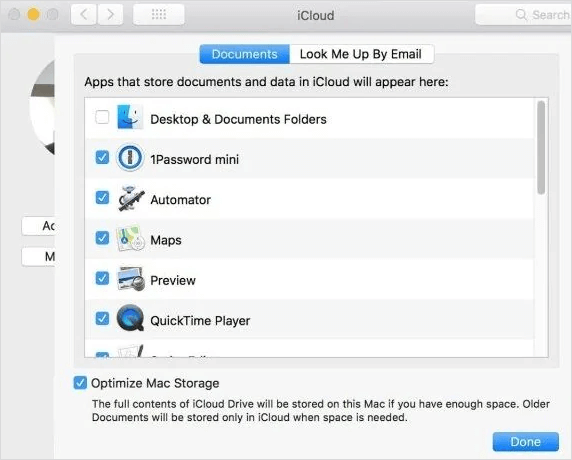
Langkah 3. Abaikan peringatan dan "Matikan" sinkronisasi otomatis dokumen Anda.

Metode 3. Memperbaiki Folder Dokumen di Mac yang Hilang melalui Finder
Jika Anda masih tidak dapat menemukan folder Dokumen yang hilang, ikuti langkah-langkah untuk mengambil folder Dokumen yang hilang di macOS Ventura, Monterey, Big Sur, dll.
Langkah 1. Klik opsi "Finder > Preferensi Finder".
Langkah 2. Buka tab Sidebar > dan klik opsi "Dokumen".
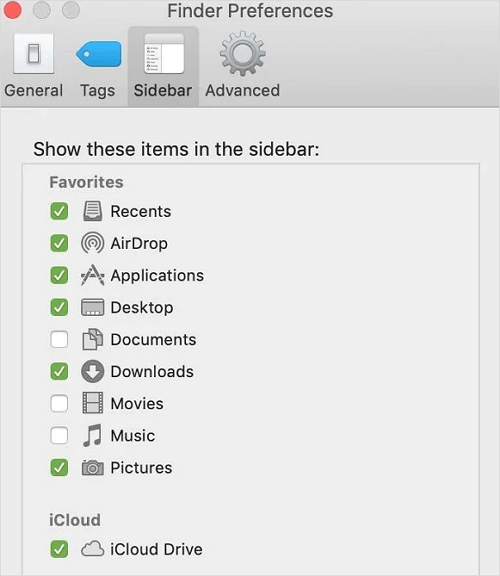
Kemudian, pulihkan folder Dokumen yang hilang atau hilang di Mac.
Metode 4. Temukan Folder Dokumen yang Hilang di Dock
Jika folder Dokumen hilang dari Mac Dock, Anda dapat mengembalikannya di jendela Finder dengan langkah-langkah ini.
Langkah 1. Buka "Finder" dan tekan tombol kontrol-klik pada opsi "Dokumen".
Langkah 2. Klik opsi "Tambahkan ke Dock".
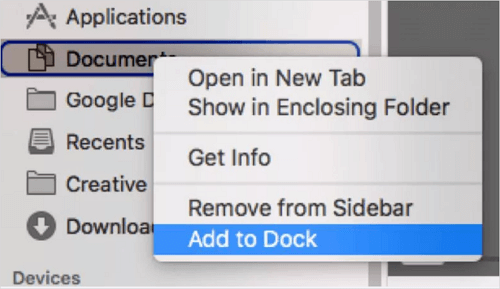
Kemudian, Anda dapat dengan mudah mengakses folder Dokumen dari Dock.
Mengapa Folder Dokumen Hilang di Mac Anda? Kemungkinan Penyebabnya
Periksa kemungkinan penyebabnya dan cari tahu mengapa folder tersebut hilang.
- Folder Dokumen tidak sengaja terhapus dari Finder: Anda memindahkan folder Dokumen tetapi memindahkannya keluar dari Bilah Sisi Finder.
- Folder Dokumen hilang dari dok Mac: Anda tidak sengaja menghapus folder Dokumen dari Dock Mac.
- Kesalahan sinkronisasi iCloud: Folder Dokumen mungkin tidak muncul di Finder jika ada kesalahan dalam sinkronisasi iCloud drive.
- Kesalahan manusia: Folder Dokumen terhapus secara tidak sengaja karena kesalahan manusia.
Kesimpulan
Jika Anda tidak dapat menemukan folder Documents di Mac, jalankan kiat-kiat di atas untuk mendapatkan kembali folder yang hilang. Jika folder tersebut terhapus secara tidak sengaja, perangkat lunak pemulihan data Mac gratis EaseUS dapat membantu memulihkan file yang terhapus di Mac .
Tanya Jawab Umum tentang Folder Dokumen yang Hilang di Mac
Baca pertanyaan dan jawaban di bawah ini jika Anda ingin mendapatkan bantuan tambahan.
1. Di mana folder Dokumen saya?
Di Mac, folder Dokumen biasanya ditemukan di bagian Favorit di bilah sisi kiri di Finder.
2. Mengapa folder Dokumen saya tidak muncul?
Mungkin karena Anda memilih untuk menyimpan file Desktop dan Dokumen di iCloud, dan itulah sebabnya file Anda hilang dari desktop.
3. Bagaimana cara mengembalikan folder Dokumen saya di Windows 10?
Untuk memperbaiki folder Dokumen Windows 11 yang hilang :
Jalankan EaseUS Data Recovery Wizard
Pilih Pilih Folder dan klik Pindai
Temukan foldernya dan klik Pulihkan
Artikel Terkait
-
Cara Memperbaiki Sektor Buruk pada Hard Drive Eksternal Mac Tanpa Kehilangan Data
![author icon]() Daisy/2024/09/23
Daisy/2024/09/23
-
3 Cara Terbukti untuk Memperbaiki Kesalahan Hanya Baca pada Hard Drive Eksternal Mac
![author icon]() Daisy/2024/09/18
Daisy/2024/09/18
-
3 Metode: Memulihkan File Excel yang Tidak Tersimpan atau Hilang di Mac
![author icon]() Daisy/2024/09/10
Daisy/2024/09/10
-
Cara Melihat Gambar dari Kartu SD di Macbook
![author icon]() Daisy/2024/09/13
Daisy/2024/09/13